当サイトではリンクの一部に広告が含まれます(Amazon/楽天/Yahooなど)
WQHD・144Hzゲーミング ASUS ROG Strix XG279Q-G実機レビュー

ざっくりレビューメモ
- 値段は高いけど満足度も最高にハイ
- WQHDはゲームも作業も使い勝手ヨシ
- 黒挿入とVRRが併用可能
- 色域の広さと色精度の高さがすごい
- ゲームのみならザクⅡでもOK
ASUSから販売されているガンダムコラボモニター「ROG Strix XG279Q-G GUNDAM EDITION」
興味はあるけど高くてスルーしていた人もいると思いますが、6月ごろから値下げがあって元々99000円ぐらいだったのが70000円まで下がってかなり手が出しやすくなりました😭
ASUSTek
¥70,362 (2021/08/01 22:30時点 | Amazon調べ)
でもこのモニター、ネットで検索しても全くレビューが見つからないんですよね…😨
元になっている「ROG Strix XG279Q」のレビューも参考になりますが、そっちもあまり多くはありません
そこで!ガンダムコラボモニターの購入を検討している方に向けて、ガンダムエディションを実際に購入して使ってみたレビューをお送りしたいと思います(☝ ˘ω˘)☝ふぅー!!
ポチって移動する目次
ROG Strix XG279Q-Gの評価
| 項目 | おすすめ度 | スコア |
|---|---|---|
| 解像度 | 3+1 | |
| リフレッシュレート | 2+0.5 | |
| 応答速度 | 1(-1) | |
| パネルの種類 | 1 | |
| HDR | 0.5 | |
| 総評 | 7.5+0.5/10 | |
| 価格 | 約70,000円 |
スコア詳細
テンションが燃え上がる万能モニター
WQHD×144Hzの性能はどんな用途にも使いやすく、工場出荷時にキャリブレーション済みなので発色の良く、HDRコンテンツやクリエイティブ用途にも使える万能なゲーミングモニターです
応答速度に難あり
一方で応答速度は遅めで残像感が多少あります
通常は気にならない程度ではあるものの、特に雲など明るい部分の残像(逆残像)がひどく発生しました
 うp主
うp主でも1年ぐらい使ってて気になったのは片手で数える程度なので個人的にはまあセーフ
| 項目 | おすすめ度 | スコア |
|---|---|---|
| 総評 | 7.5+0.5/10 | |
| 価格 | 約55,000円 |
大分端折ってますが性能はガンダムエディションと全く同じなので、ガンダムに興味がそそられない人は価格が1~2万安いROG Strix XG279Qの方をおすすめします👏
ASUS
¥55,309 (2022/04/27 18:38時点 | Amazon調べ)
いきなり結論


先に結論から言っちゃうと
良かったところ
- 思った以上に色味が良い
- 27インチWQHDは精細で大迫力
- 作業用/ゲーム用どっちでも使いやすい
- 連邦軍のエースになった気分が味わえる
ぶっちゃけ値下げしてても高いなーとは思ってましたが、使ってみるとかなり買って良かったと思えるモニターでした!😊
しかし欠点というか不満点はあります
悪かったところ
- 残像感はそこそこある
- 60Hz時に入力遅延がある
- 台座がデカいから置き場所に注意
- ELMB(黒挿入)は正直微妙
欠点はあるけど、今のところ満足度の方が勝っている状況なのでそんなに不満はないです
台座に関しては結構気になるところですが、これはモニターアームを使えば解消されます😳🙌
まあスタンドが一番ガンダムっぽいのでここ使わなかったらアレなところですが、その辺も含めもうちょっと詳しくレビューしていっちゃいましょう( ー`дー´)キリッ
ROG Strix XG279Q-G GUNDAM EDITION


スペック詳細
スペックは「ROG Strix XG279Q」と同じ
現在ROG Strix XG279Qの価格が64000円ほどとなっていて、ガンダムエディションは70000円ほどとなっています(※2021年7月のアマゾンでの価格)



価格差としては6000円ぐらいなのでコラボ商品としては結構お買い得
ザクとは原作ほど大差ない
性能はザクⅡエディションとほとんど同じなんですが、ROGシリーズはTUFに比べてお値段高め
ちなみに「TUF VG27AQGL1A」が44000円(ザクⅡエディションは約5万円)となっています
ASUS
¥49,300 (2022/04/27 17:44時点 | Amazon調べ)
XG279QとVG27AQL1Aの違いは色精度ぐらい
色精度はROG Strix XG279Qの方が高く工場出荷時に事前校正済みなので、クリエイティブ用途やHDR用途としてはガンダムの方に軍配が上がります



でもゲームがメインだったらコスパが良いTUFの方がおすすめ
リフレッシュレートと応答速度と黒挿入
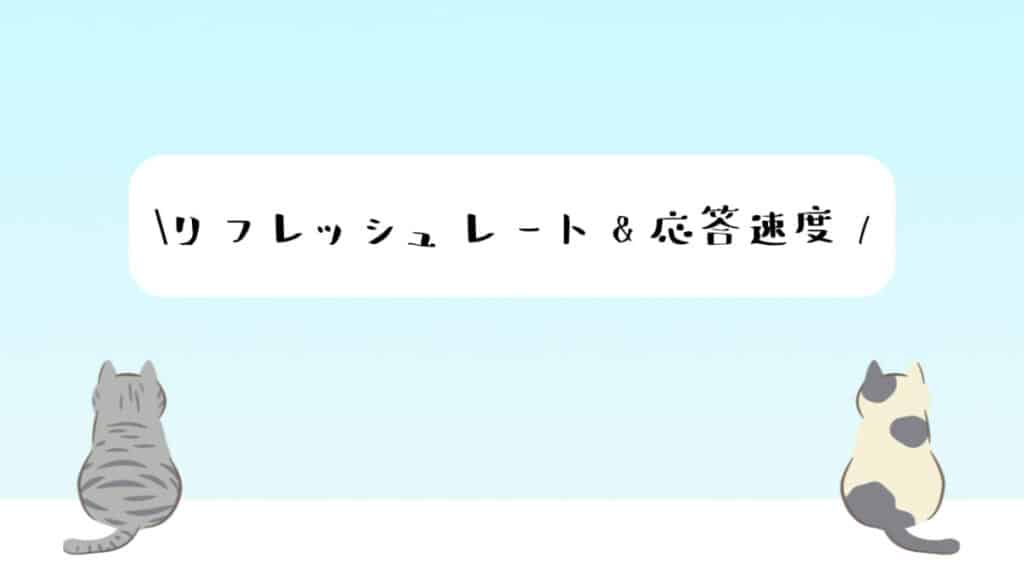
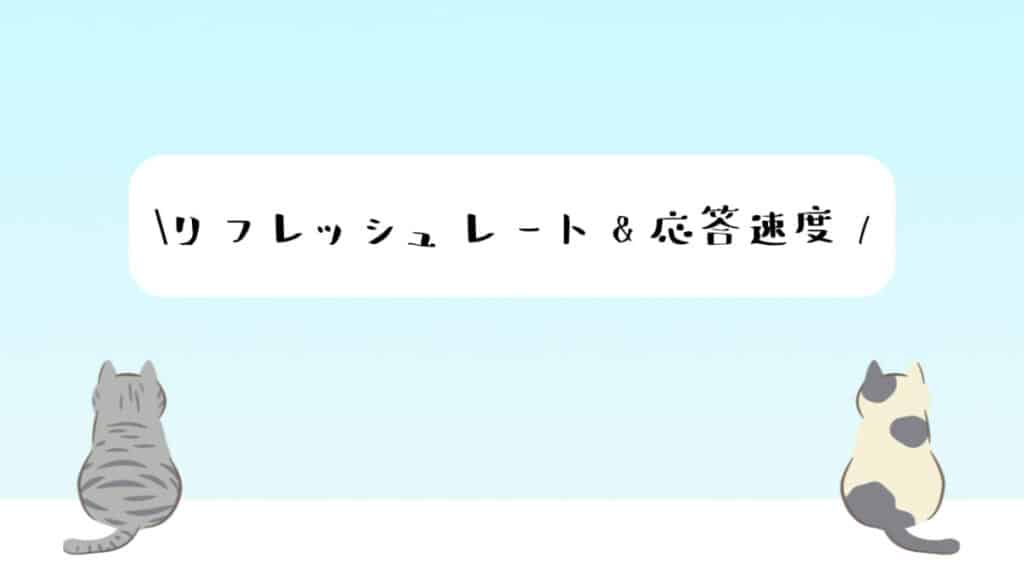
リフレッシュレート170HzはDPのみ
170HzにするにはモニターのOSD設定(モニターのボタン操作して設定するやつのこと)からオーバークロックをオンにして170まで上げます
さらにNvidiaコントロールパネルなどGPUの設定やWindowsの設定から170Hzに上げることも必要で、「接続するケーブルはDisplayportで繋げることが条件」\_(・ω・`)ココ大事
応答速度は3msぐらい
応答速度はOSD設定のOD(オーバードライブ)のレベルを5に上げることで最大の1msとなります
しかし最大にすると派手にオーバーシュート(逆残像)が発生するので設定は2か3ぐらいで使用するのがおすすめ👍
黒挿入(ELMB)を使用する場合はODとの併用はできないので気にしなくてOK(黒挿入オンでオーバードライブ固定になる仕様)
海外レビューサイト(RTINGS)によると実際の応答速度はMIN1.8ms出ているようです
UFOチェックもやってみた
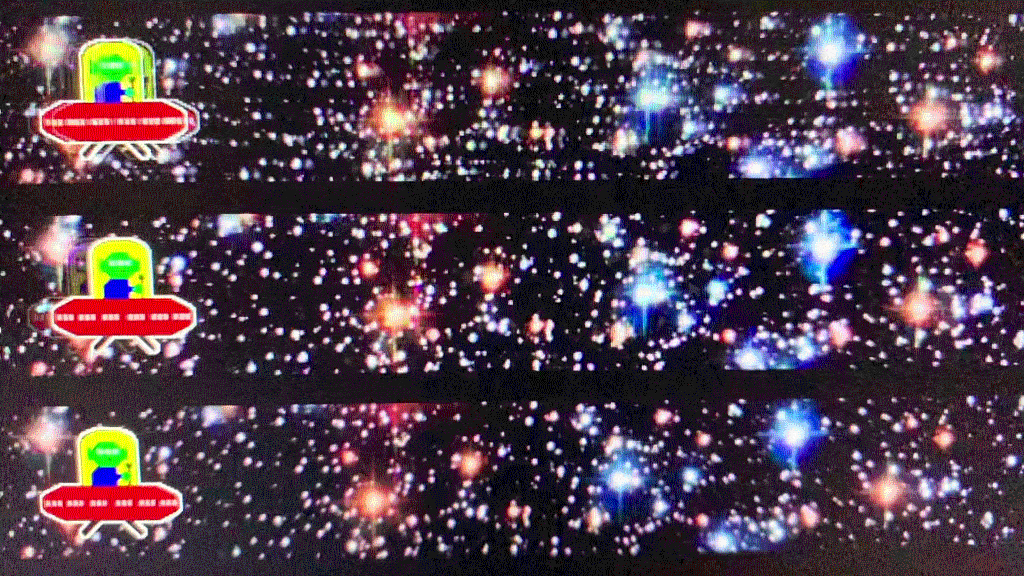
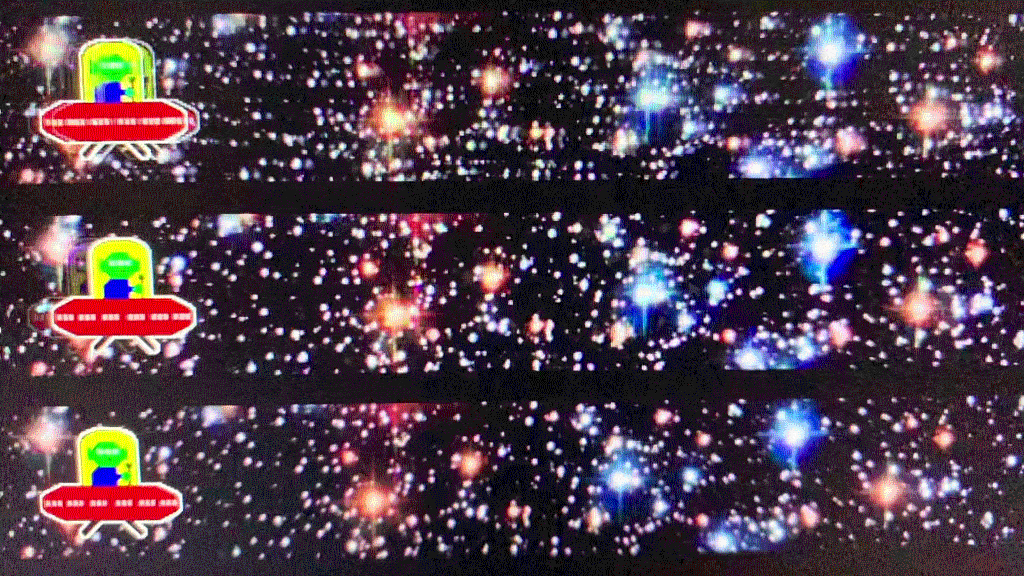
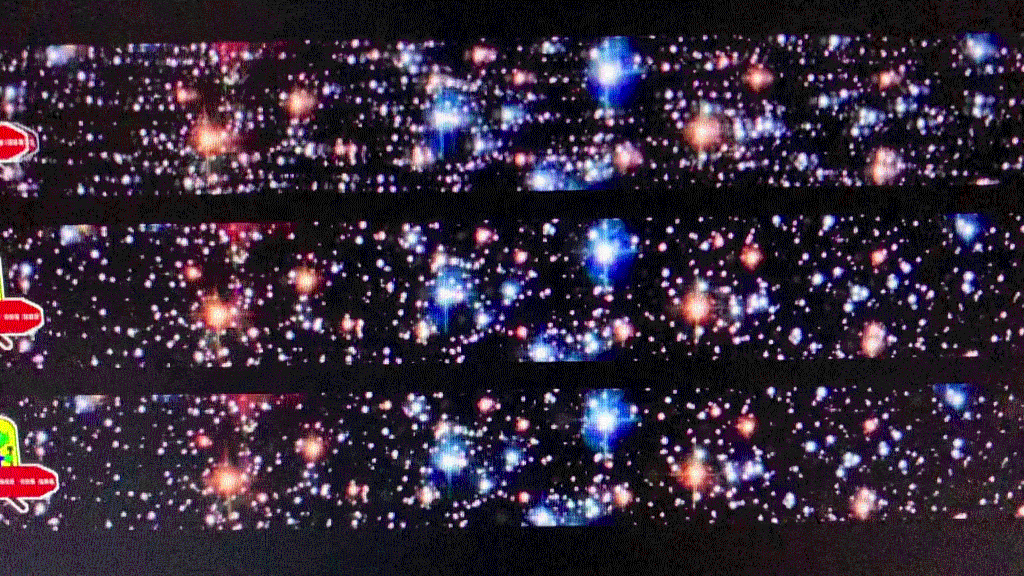
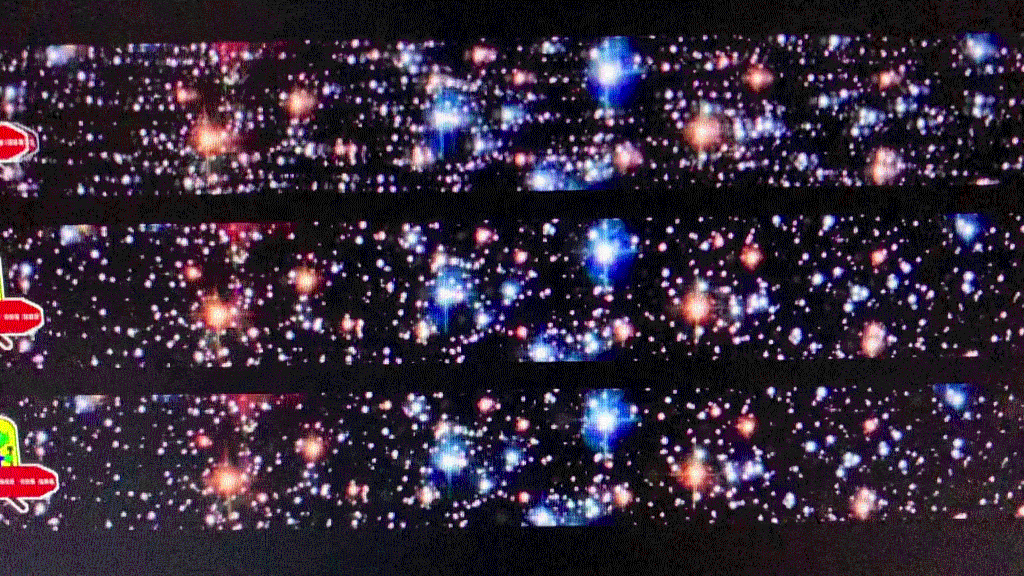
三段あって一番上の段が170Hz(fps)で下段が60Hz(fps)です
- 左側(スマホは上)が170Hzまでオーバークロックして黒挿入をオンにした映像
- 右側(スマホは下)が170HzにOCして応答速度をMAXにした映像です
この映像からオーバーシュートと思われる残像が確認できます
ELMBではより顕著にオーバーシュートが出ているように見えますし、画面輝度も下がるので黒挿入を使うメリットは薄いかもしれません(。-`ω-)ンー
ELMB(黒挿入)について
ELMBはG-Syncと併用できるのは良いところ
ただ結構画面が暗くなるし、くっきり感もそこまで明確な効果を感じなかったので正直あまり使ってません



FPSを遊ぶときでもオーバードライブ3ぐらいで十分だと感じました
追記:残像について
RTINGS(海外のモニター検証サイト)では最大リフレッシュレート・オーバードライブ最大に設定した状態で平均42.2%オーバーシュートが発生しているとあります
| オーバードライブ設定 | 応答速度(平均/暗い部分) | エラー率(オーバー/アンダー) |
|---|---|---|
| レベル0 | 5.2/5.6 | 0/0 |
| レベル1 | 3/2.8 | 8.5/14.9 |
| レベル2 | 3.4/4.3 | 4.6/2 |
| レベル3 | 2.6/2.9 | 12.3/11 |
| レベル4 | 2.1/2.2 | 26.9/31.1 |
| レベル5 | 1.8/1.8 | 42.2/61.9 |
レベル2がベストな設定だとあるのでデフォルトからひとつ下げて使うのが良さそうです
個人的にはレベル3のまま使ってて特に不満なく使えていますが、明暗差のある部分ではオーバーシュートやアンダーシュートなどの残像を感じることがあります



特に空とか雲が背景にあるときカメラを操作すると残像があるなーと感じることが多いです
ゲームでの使用感
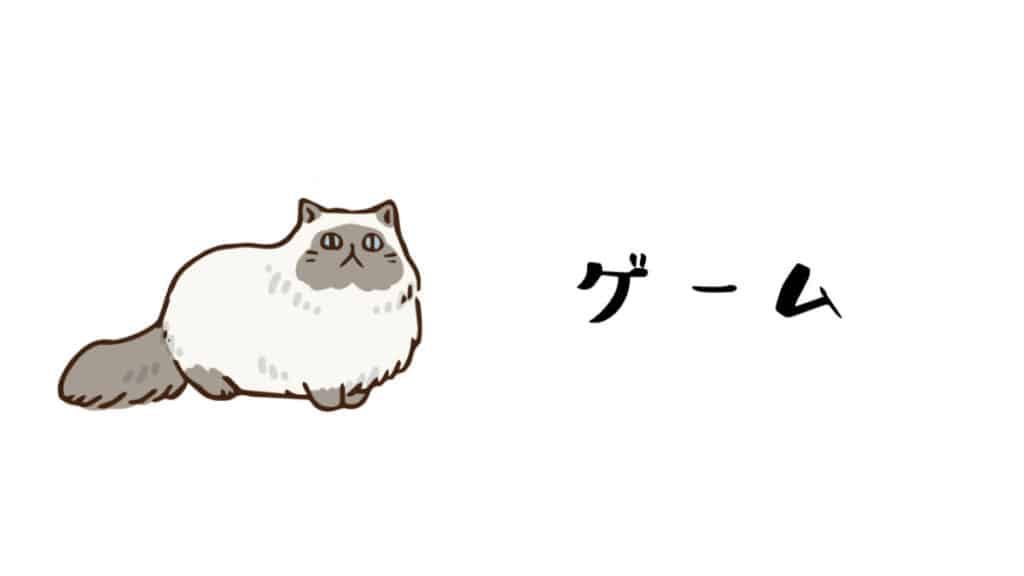
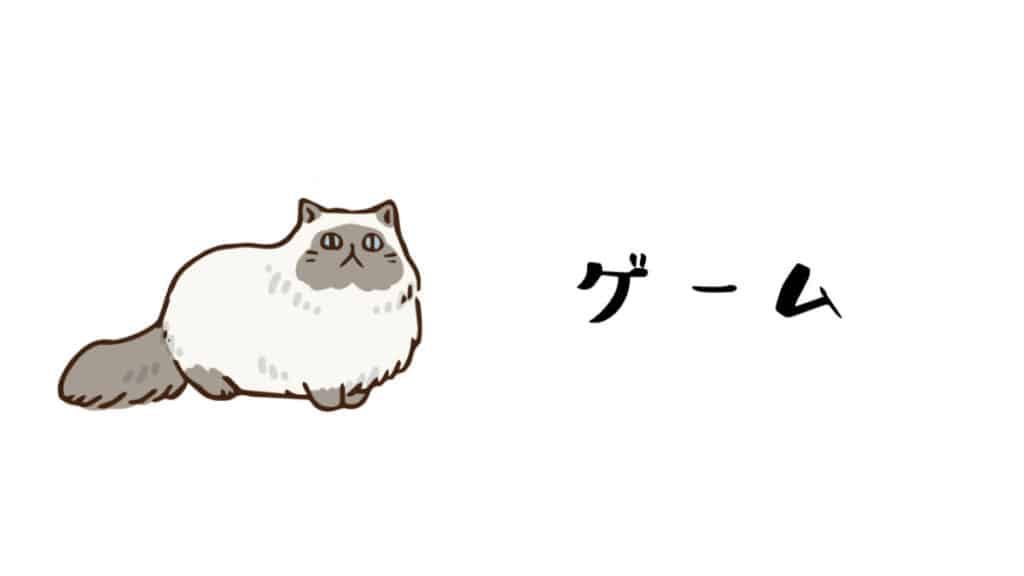
ゲームでの使用感はかなり良いです
オーバーシュートなど残像を感じることはあるものの、プレイの邪魔になるほどのことではありません



色域の広さなど色の表現力の高さの感動が欠点を余裕で上回る
どちらかと言うとRPGなどの高画質が売りなゲームの方が得意
170fpsは見た目の感覚としては144と変わりませんが、エイム練習ソフトで比べると若干170の方がスコアが高いので思ったより実用性はありそう



ELMBも暗くなって微妙と思いきやエイムはしやすく感じたよ
240Hzと比較
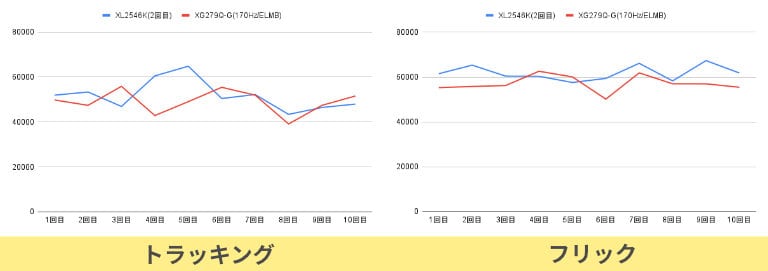
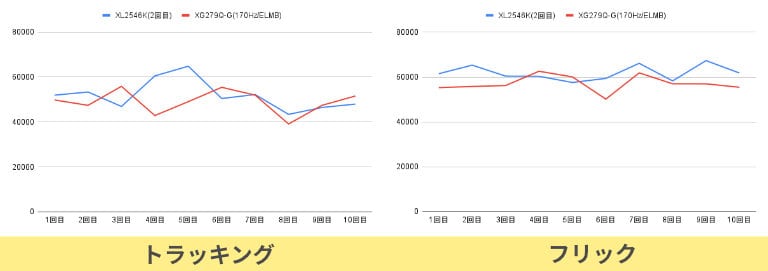
こちらはXL2546KとXG279Q-Gを使ってAIM LABをプレイした比較です
| トラッキング | フリック |
|---|---|
| 平均5%差 | 平均8%差 |
| 最高16%差 | 最高4%差 |
さすがに240Hzの方がスコアが高い結果となりました
ただリフレッシュレート自体は20%以上差があるのに対しスコアは大体10%以内に収まっています



これは努力で埋められる差とも言えるし、モニターの違いだけで差が出るとも言える
60Hzの時に遅延が発生する


このモニター実は60Hz時に遅延が大幅に増えます
どのぐらい増えるかはまたRTINGS先生の威光を借りて具体的な数値をみていきましょう🕵️♀️
| 使用条件 | 入力遅延 |
|---|---|
| ネイティブ解像度(1440p)170Hz | 3.5ms |
| ネイティブ解像度(1440p)60Hz | 31.8ms |
| 可変リフレッシュレート(G-Sync/FreeSync) | 4.8ms~32.1ms |
| HDR(HDMI) | 32ms |
| 黒挿入 | 7.7ms |
リフレッシュレート最大の時は遅延はまったく感じられないレベルです
しかし60Hzの時は遅延が大幅に増えていて、一般的なゲーミングモニターの倍以上遅延があります
30ms以上の遅延というのはテレビと同じぐらいです
一般的にテレビは30ms~100ms(画質優先設定などの場合)ぐらいなので、テレビと同じか少しマシぐらいの程度遅延があるということなのです
でも普通に使ってる分には60Hzにすることはない
ただ、このモニターは144Hz(最大170Hz)なので普通に使ってて60Hzにすることはまずありません
- 意図的に60Hzに設定する
- Gsync/Freesyncなど可変リフレッシュレートを使う
この問題が起こるのはこの2パターンのみだと思います
①意図的に60Hzにする
Windowsのディスプレイ設定でリフレッシュレートの変更、もしくはGPUのコントロールパネルからディスプレイ設定を変更することができます
あえて60Hzにすることはまずないので特に気にする必要はありません



逆に買ってからこの設定を変更しないと60Hzのままなので要チェック
②Gsync/Freesyncの使用時は注意
Gsync/Freesyncは可変リフレッシュレートという機能です
ゲームのフレームレート(fps数)に合わせてリフレッシュレートを可変させ、ティアリングと言われるモニターのチラつきを抑える機能となっています
ゲーム中60fpsになる
モニターが60Hzになる
60Hz時の入力遅延が発生する
つまりこういうことです
なのでXG279Qは可変リフレッシュレートとの相性は良くないということになります



Gsync/Freesyncを使わなければ特に問題なし
モニターの色味について


モニターの色味についてはさすがの色域という感想
普段sRGBモードでモニターを使っていたのでめちゃくちゃ鮮やかで驚きました
解像度もWQHDに上がってクッキリとシャープな質感になり、表示領域も1.8倍広くネットの閲覧や作業効率は1.8倍以上の効果があるように感じます



ゲームもただ解像度上げただけなのにめっちゃキレイになってびっくり
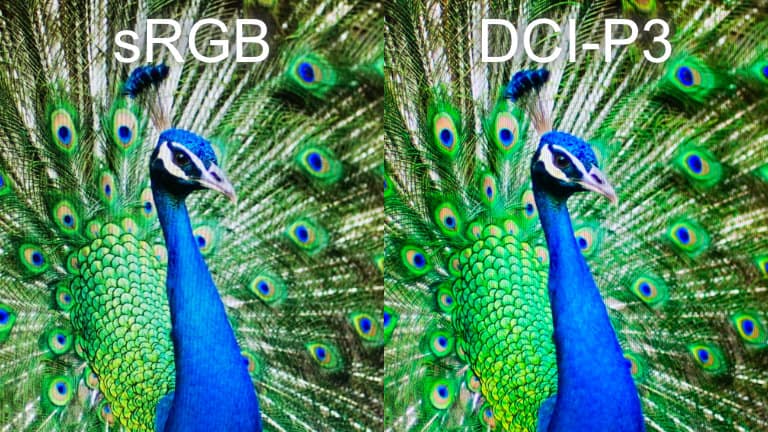
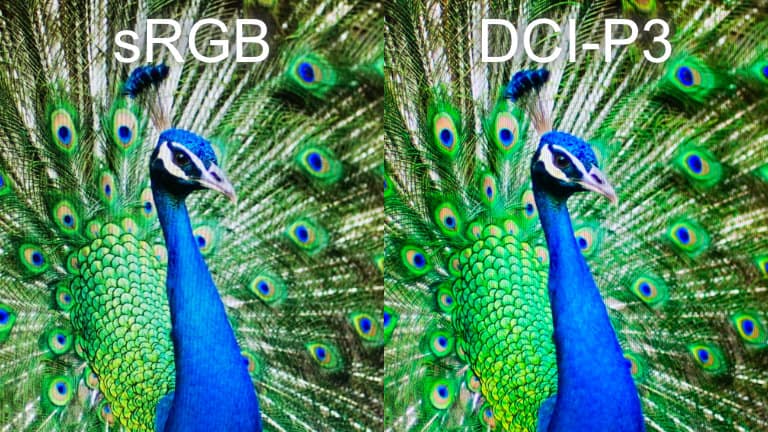
画像はiPhoneで直撮りしたものなので実際の見え方とは少し違いますが、モニターが違うだけで同じ画像がこうも違うのかと驚きました😳
FPSモードやレースモードなどいろいろ画面設定を切り替えることができるので、遊ぶゲームに合わせて変更することもできますし、ユーザーモードで輝度やコントラストを自分で調節したり、HDRをオンにするなど使い方次第でかなり変わる印象です



OSDスティックがあるから変更もしやすい
色ムラとバックライト漏れ
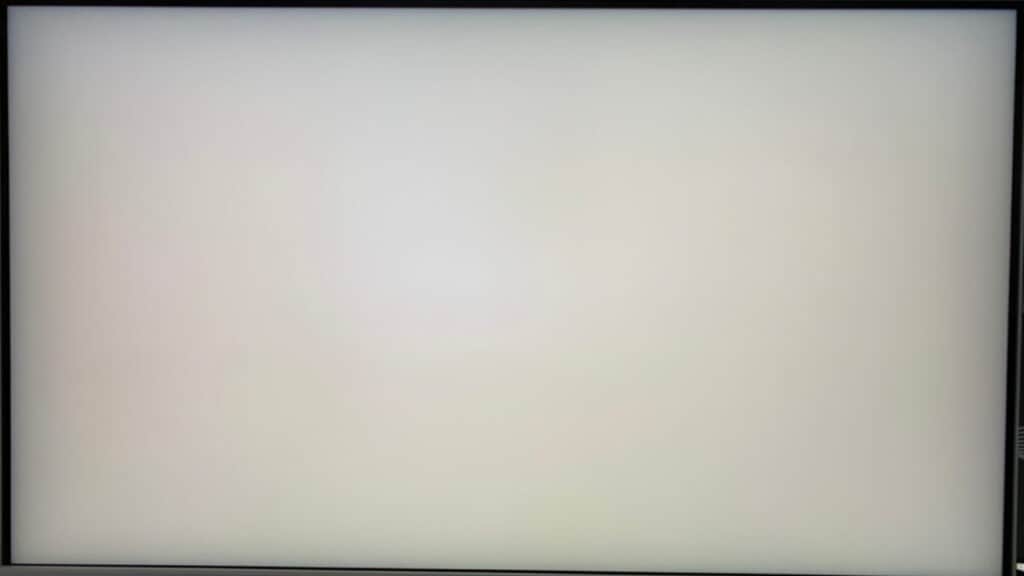
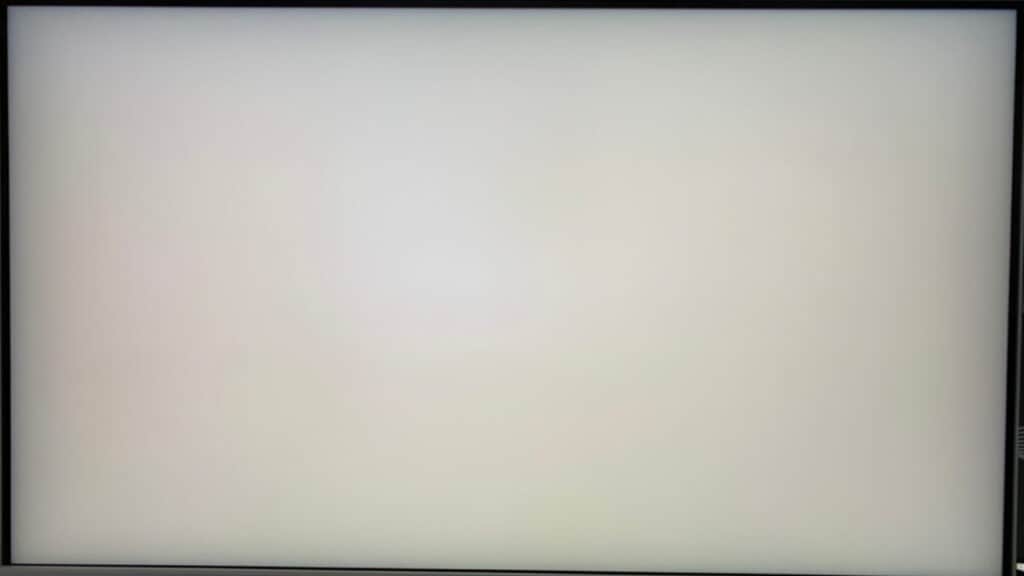
一方で色ムラやバックライト漏れなどの問題もあります
上の画像は真っ白の映像を映しているのですが、パネルの四隅が目立ってムラがあることがわかります
撮影環境のせいで暖色っぽい白になってますがもっと白いです
中央から左寄りが最も明るく外側に向かって少し暗くなってる🙄
ちなみにカメラの関係で肉眼より暗く黄色っぽいですが、肉眼ではもっとちゃんと白いです
赤・緑・青もチェック
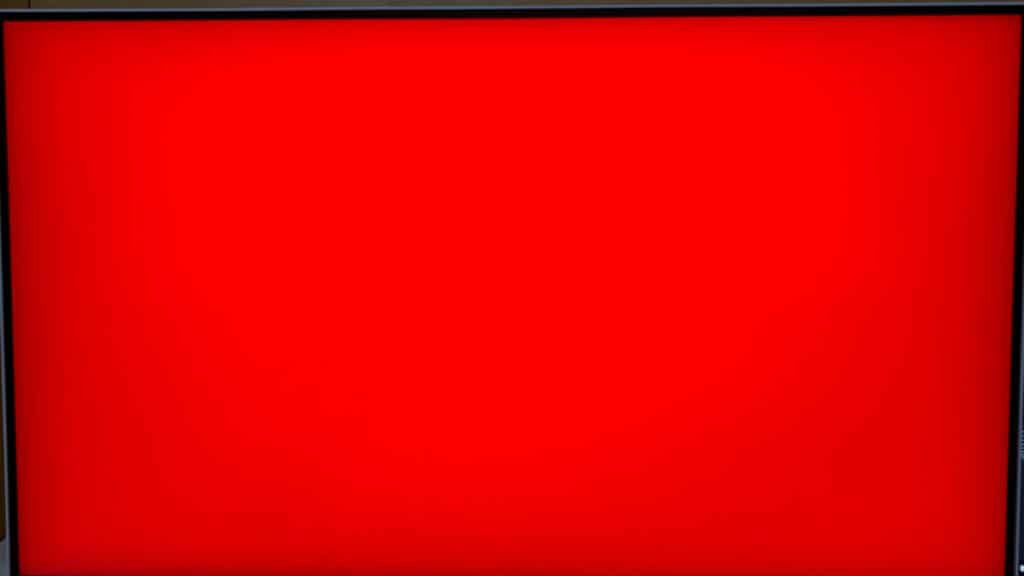
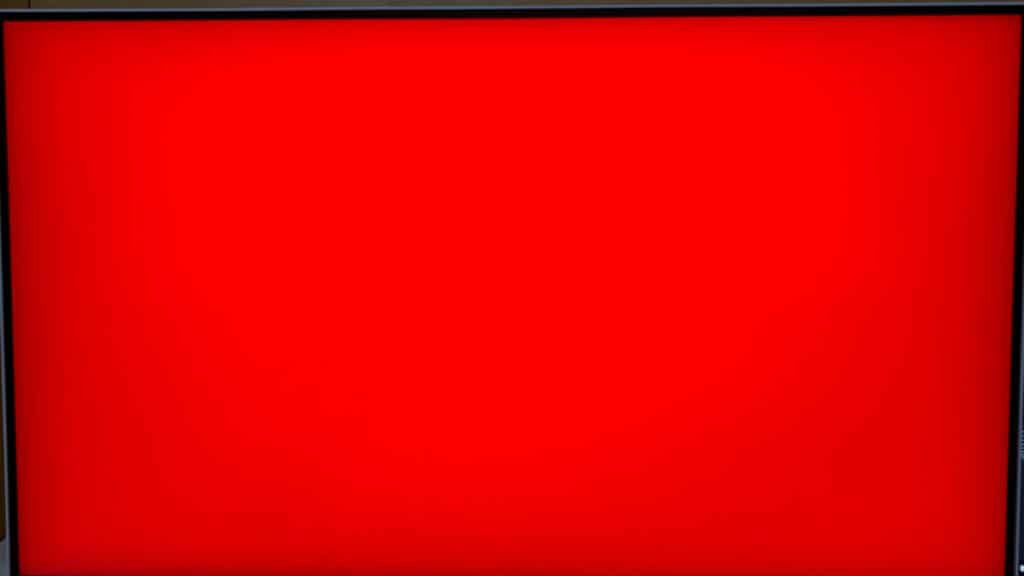
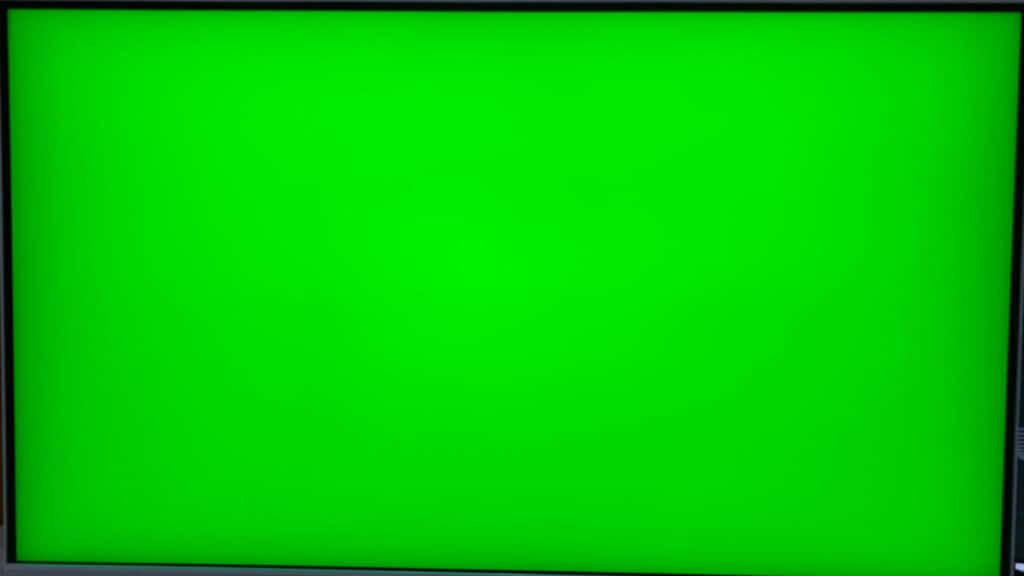
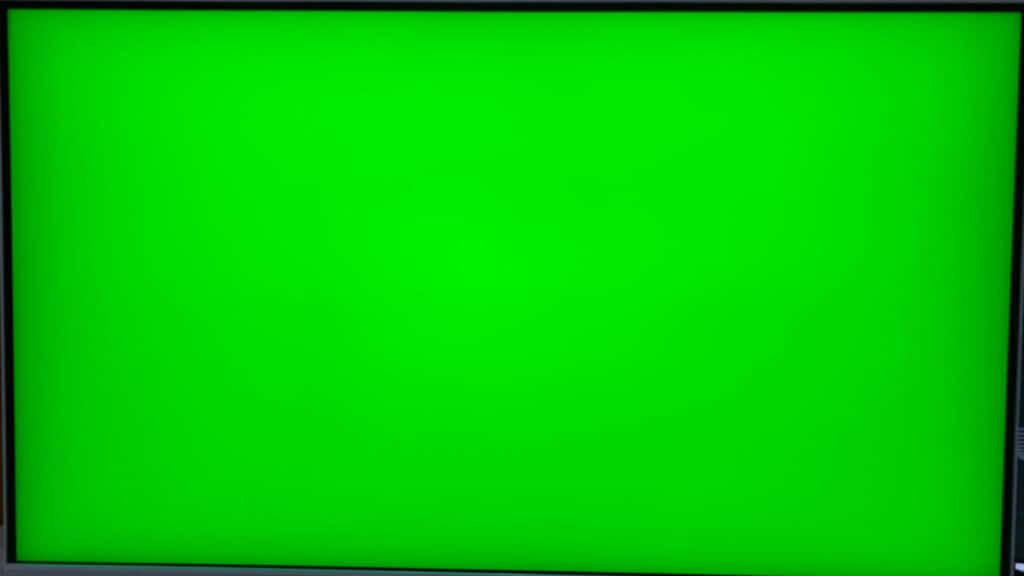
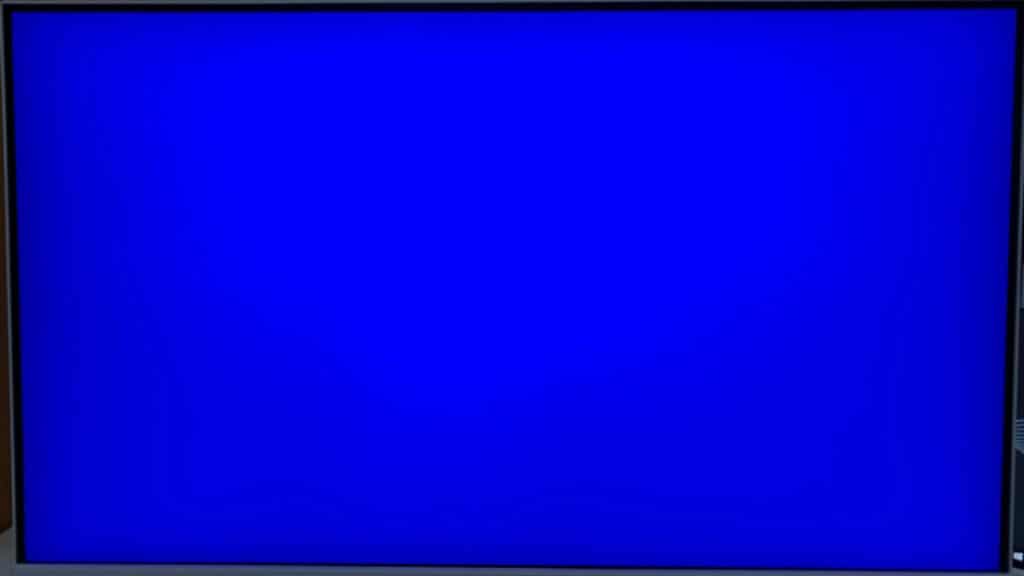
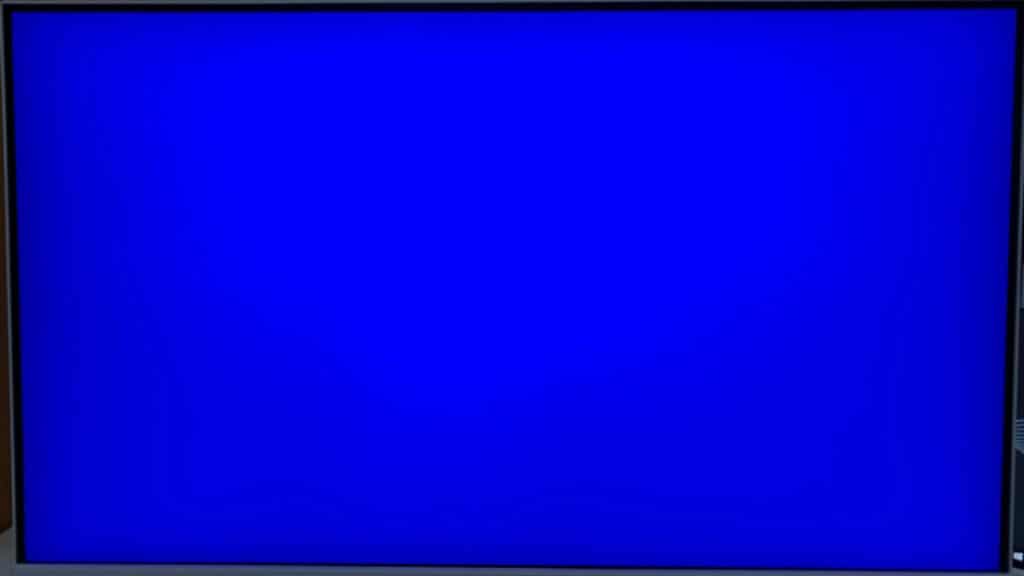
やはり中央部分が一番明るく、四隅に向かって暗くなっていますね🤔
こちらも肉眼とはちょっと違うので実際は画像よりも色ムラは感じにくいです
肉眼でも色ムラを確認できるので良いとは言えないですが、こればっかりはIPSパネルの特性や液晶ディスプレイ自体の問題が大きいのでしゃーなし(。-`ω-)ンー
IPSなので黒の画面はやっぱりイマイチ
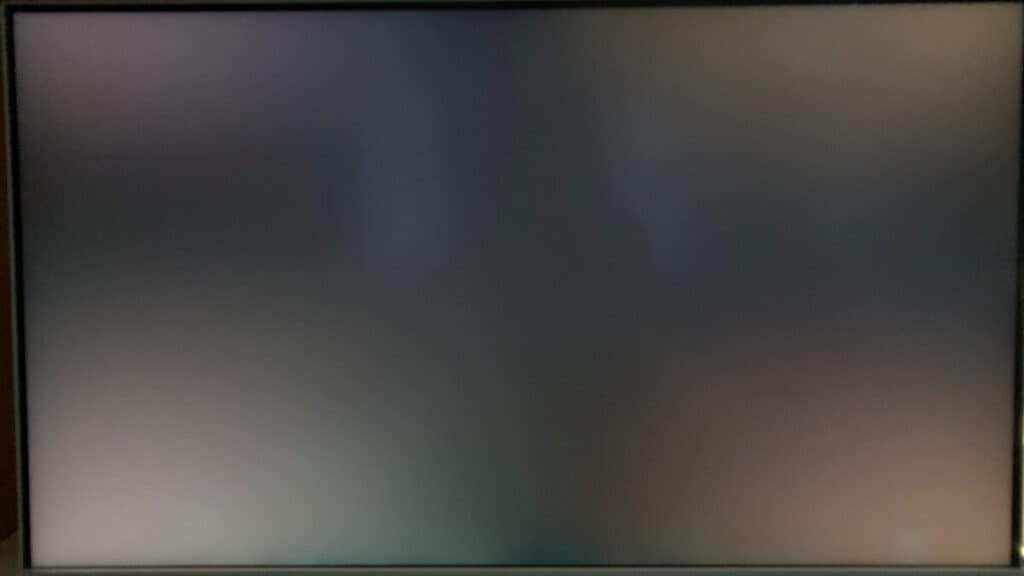
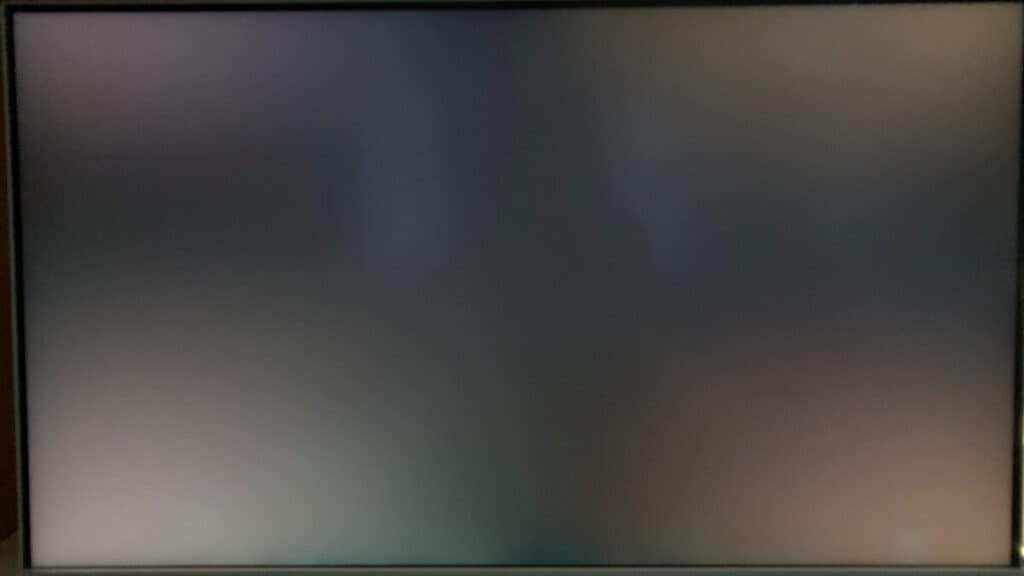
一番ひどいのはバックライト漏れです
部屋を暗くした状態で黒を表示するとこのようにバックライトが四隅から漏れているのが確認できます
これは個体差というよりIPSパネルの問題
IPSパネルは光の透過率が高いのでどうしてもバックライトが漏れてしまい、黒がグレーっぽくなりがち
これが気になるならVAパネルかOLED(有機EL)のモニターを選ぶしかありません🙄
実際はこの画像ほど明確にバックライト漏れを感じることはほとんどないですが、普段から部屋を暗くして使用する人はお気を付けください



ちなみにドット抜けはありませんでした
サイズと解像度


27インチというサイズは想像よりも大きい
でも24インチと27インチの差は7.5㎝程度で1.125倍しか変わりません


モニターとの距離にもよるけど、40㎝以上離れているなら視野に収まる範囲内



1.125倍って聞くと小さく思えるけど実際の感覚は1枚で十分なほどデカかった
WQHDは思った以上にキレイ
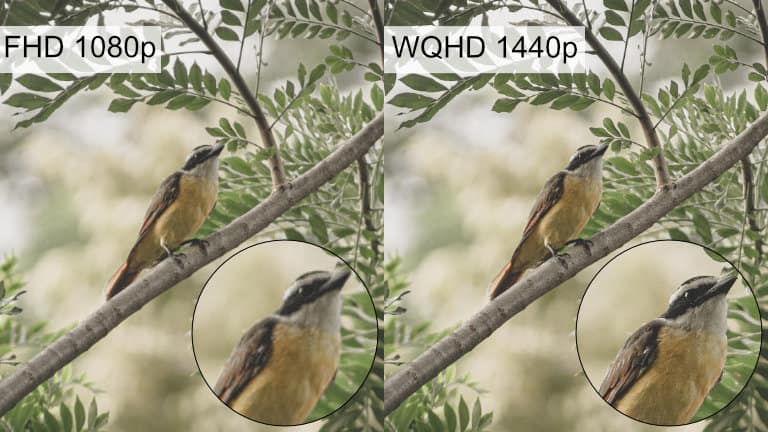
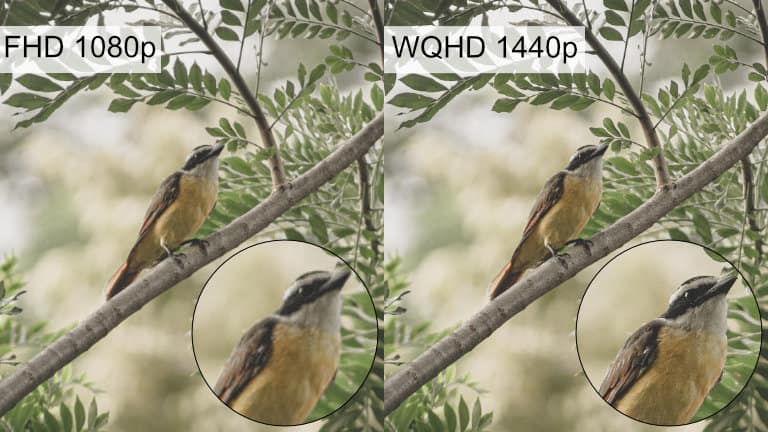
解像度はWQHDでFHDの1.8倍ぐらい
数値的にはあんまり変わらないような感じがしますが、ネットを閲覧するにしてもいちいち下にスクロールせずに見える範囲が広くなるのでかなり使い勝手が良いです



WQHDでも結構作業スペース広いので動画編集やライティングなどの作業が捗る
ゲームにWQHDは結構イイ感じ
ゲームでもFHDで十分だろうと思っていたけど、いざWQHDで試してみるとまるで別ゲーのような感覚
最近では4K144Hzのモニターが続々と発売されていて迷うところだと思います
価格の問題もありますが、4Kはフレームレートを犠牲にしないと厳しいので本気で解像度もフレームレートも犠牲にしたくない人はWQHD144Hzおすすめです👍
ゲームにも作業にも最高のモニター


リフレッシュレートは最大170Hzかつ解像度がWQHD
比較的軽めのゲームならグラフィック設定を犠牲にせずにWQHDで144fpsを叩き出すことも可能😎
CODE VEINでは低設定ならWQHD144fpsもギリいけます
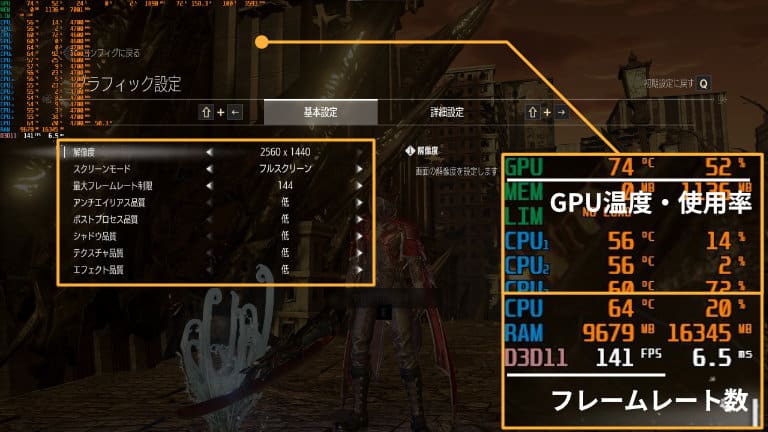
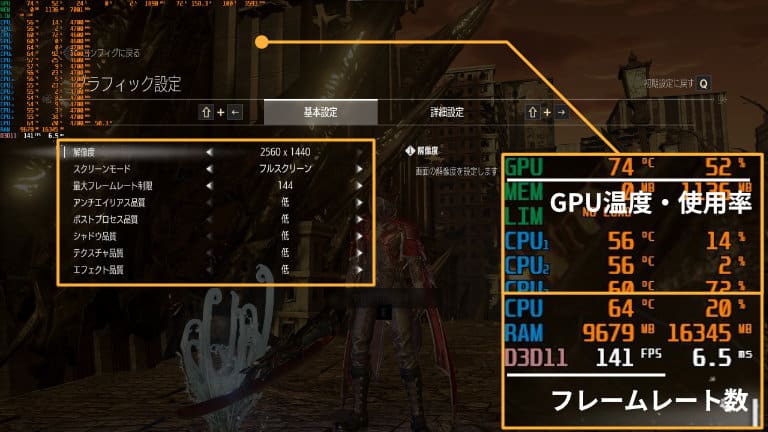
マシンスペックにもよるけど、RPGやアクションではグラフィック設定重視にしながら80~100fpsあたりでプレイするのも現実的です
RTXのグラボに限ってはDLSSを使えばリッチで重たいAAAタイトルの大作も高解像度&高フレームレートができてしまう(; ・`д・´)ゴクリンコ
ゲームだけならザクⅡエディションもアリ
でもゲームするだけなら「TUF VG27AQGL1A ザクⅡエディション」の価格がほぼ同等のスペックで5万円ぐらいなのでそちらの方がコスパが良い
ネットフリックスを観るとか、動画編集をするとか、なにかゲーム以外の作業にも使うなら色のズレが少ないガンダムエディションがおすすめ



作業にも使うなら7万円近くする価格もそこまでコスパが悪いというほどではないかと
ASUSTek
¥49,320 (2021/08/01 22:29時点 | Amazon調べ)
超最先端4K144Hzモニターも捨てがたい
将来性とロマンを考えるならもう3~4万予算を追加して4K144Hzも良い
けど、ロマンと実用性を兼ね備えているのはWQHD144Hz
現段階でもそこそこ使いこなせて今後も安定して使える性能なので、作業用にもゲーム用にもおすすめなモニターです



まだ到着して数日なのでもうちょっと使いこんでから改めて更新していきます!






お気軽にコメントください(´°v°)/ンピッ